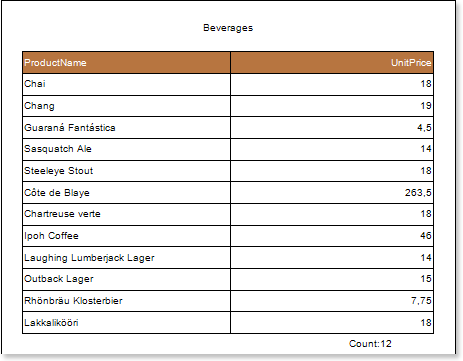StimulReport.Net是一个基于.NET框架的报表生成器,能够帮助你创建结构、功能丰富的报表。以下步骤将向您展示如何用Stimulsoft Reports.Net创建一个主从(master-detail)报表。
1.运行设计器;
2.连接数据
- 2.1.创建 New Connection;
- 2.2.创建 New Data Source;
3.在数据源之间创建Relation。如果关系未被创建或者Detail数据源的Relation 属性未被填充,随后,Master条目,所有Detail条目都会被输出;
4.将两个DataBands放置在报表模板的一个页面中;
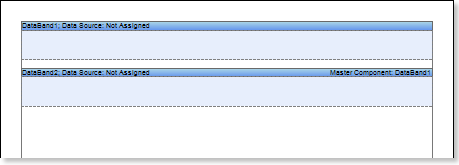
5.编辑 DataBand1 和 DataBand2
- 5.1.对齐高度
- 5.2.改变需要的属性值
- 5.3.改变DataBand的背景颜色
- 5.4.启用Borders,如果有必要的话
6.定义DataBands的数据源。在我们的教程中,Master组件为DataBand1。这意味着在DataBand2中的Data Setup窗口中,DataBand1将在Master component选项中被指定为主要组件;
7.填充DataBand的Data Relation属性;

8.在DataBands上放置带有表达式的组件;
9.编辑 Text 与 TextBox 组件
- 9.1.在DataBands中拖拽文本组件
- 9.2.改变文本字体的参数:大小,类型,颜色
- 9.3.对齐文本组件的宽和高
- 9.4.改变文本组件的背景
- 9.5.对齐文本组件中的文本
- 9.6.改变文本组件中的属性值。例如,如果需要覆盖一段文本,就设置Word Wrap属性为true
- 9.7.为文本组件启用Borders
- 9.8.改变边框颜色
下图显示的是主从报表(master-detail)模板:
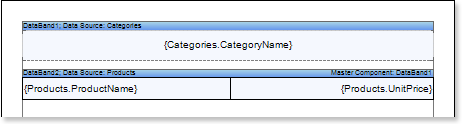
10.点击Preview按钮或者调用Viewer,点击Preview菜单项。在渲染后所有数据字段的引用后将在数据的指定字段中被更改。数据将依次从此报表定义的数据库中输出。在呈现的报表中DataBand的副本数量与数据库中数据行的数量相同。下图显示的是一个主从(master-detail)报表的示例:
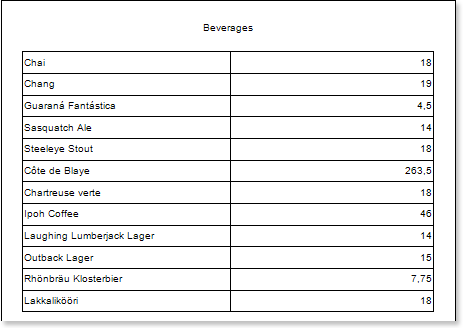
11.返回到报表模板;
12.如果有需要,添加其他bands到报表模板,例如HeaderBand与FooterBand;
13.编辑这些bands
- 13.1.对齐它们的高度
- 13.2.改变属性值,如果有需要的话
- 13.3改变bands的背景
- 13.4.启用Borders,如果有必要的话
- 13.5设置边框颜色
下图显示的是一个带有HeaderBand与FooterBand的简单列表报表模板:
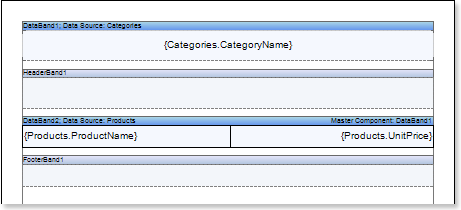
14.放置带有表达式的文本组件到这些bands中。这些文本组件中的表达式在HeaderBand中是页眉,在FooterBand中是页脚;
15.编辑文本与文本组件
- 15.1.在band中拖拽文本组件
- 15.2.改变字体设置:大小,类型,颜色
- 15.3.对齐文本组件的宽和高
- 15.4.改变文本组件的背景
- 15.5.对齐文本组件的文本
- 15.6.改变文本组件的属性值,如果有必要的话
- 15.7.启用文本组件的Borders,如果有必要的话
- 15.8.设置边框颜色
下图显示的是一个简单的主从(master-detail )报表模板:
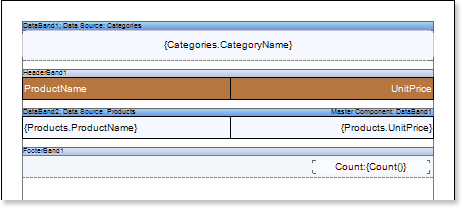
16.点击Preview按钮或者调用Viewer,点击Preview菜单项。在渲染后所有数据字段的引用后将在数据的指定字段中被更改。数据将依次从此报表定义的数据库中输出。在呈现的报表中DataBand的副本数量与数据库中数据行的数量相同。下图显示的是一个带有页眉与页脚的简单主从(master-detail )报表: